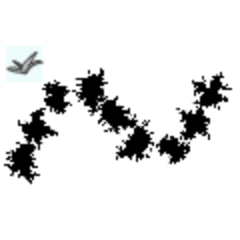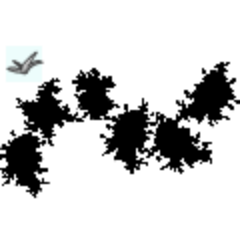木の葉っぱや植え込みなどのフォルムを輪郭線だけで描けるブラシと、そのブラシを使用するためのレイヤーを作成するオートアクションのセットです。
画面の端や背景の一部、遠景などに、主張しすぎないあっさりした木や茂みを簡単に描くことができます。
pixiv FANBOXで支援者様を対象に公開している素材と同じものになります。

白黒逆転させた先端画像のブラシの合成モードを「比較(暗)」にして、カラーモードを白黒逆転させたレイヤーに描くことで、先端画像が重なった部分の「黒」の輪郭線が「白」に置き換わります。





使い方
「比較(暗)」のブラシを使用するためのレイヤーを作成します。
セットのオートアクションは、レイヤーをカラー表示にして、メインカラーを「白」、サブカラーを「黒」で表示させる設定になっています。
「新規比較暗用レイヤー」は、この設定のモノクロレイヤーを作成します。
「変更比較暗用レイヤー」のオートアクションは、現在選択しているレイヤーのカラー表示を白黒反転させます。
新規作成ではモノクロレイヤーを作成しますが、表現色はグレーやカラーのレイヤーでも大丈夫です。

この「比較暗用レイヤー」にフチ用ブラシで描画していきます。
このブラシ使用時は、描画色は何色でも大丈夫です。
ワンストローク中は画像が重なった部分も輪郭線が描画されますが、スタンプ状にブラシでクリックしていくと、既存の輪郭線部分に重なった部分は白で塗りつぶされます。
このブラシ使用時は、描画色は何色でも大丈夫です。
ワンストローク中は画像が重なった部分も輪郭線が描画されますが、スタンプ状にブラシでクリックしていくと、既存の輪郭線部分に重なった部分は白で塗りつぶされます。



ブラシの「合成モード」を「通常」に変更すると、白く塗りつぶされた上にも輪郭線が描画されます。
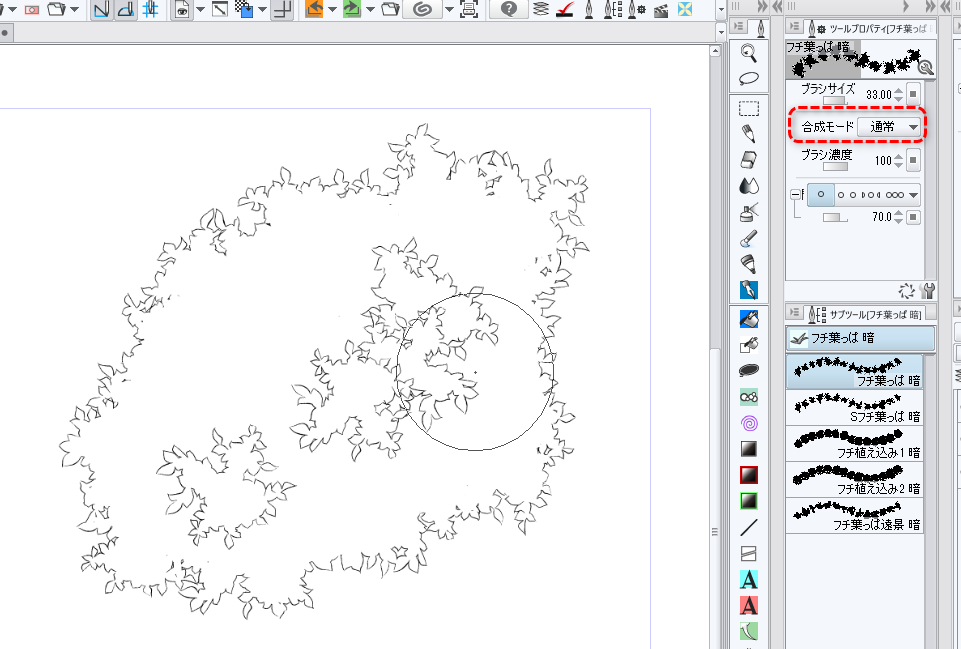
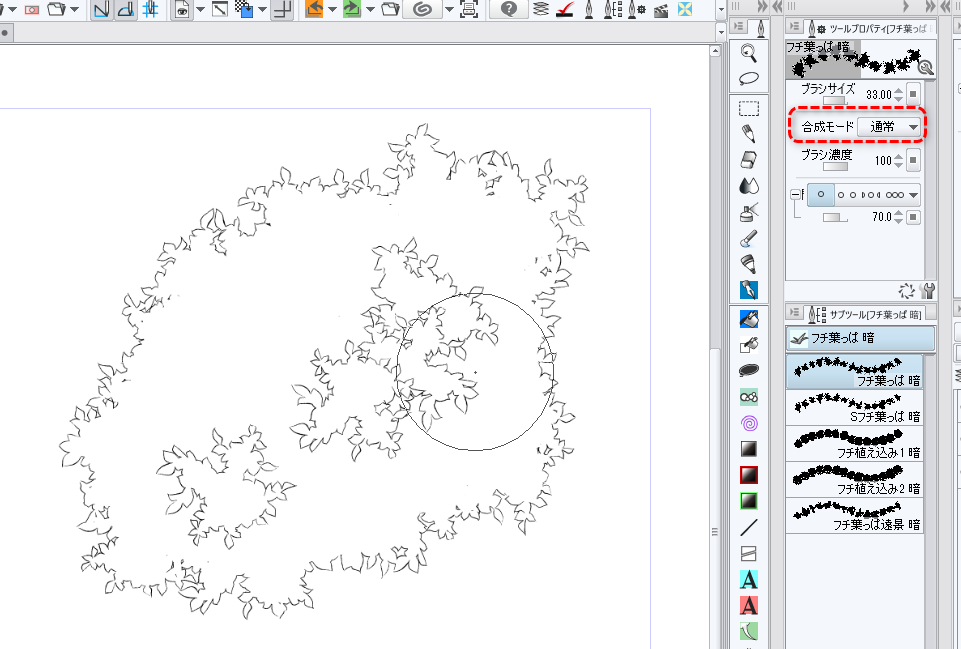
もう一度ブラシの「合成モード」を「比較(暗)」に戻せば、描かれた輪郭線を白で消していくこともできます。

このレイヤーは、描画色が白黒反転しているだけですので、通常のレイヤーと同様に消しゴムや「透明」で描画部分を消すこともできます。
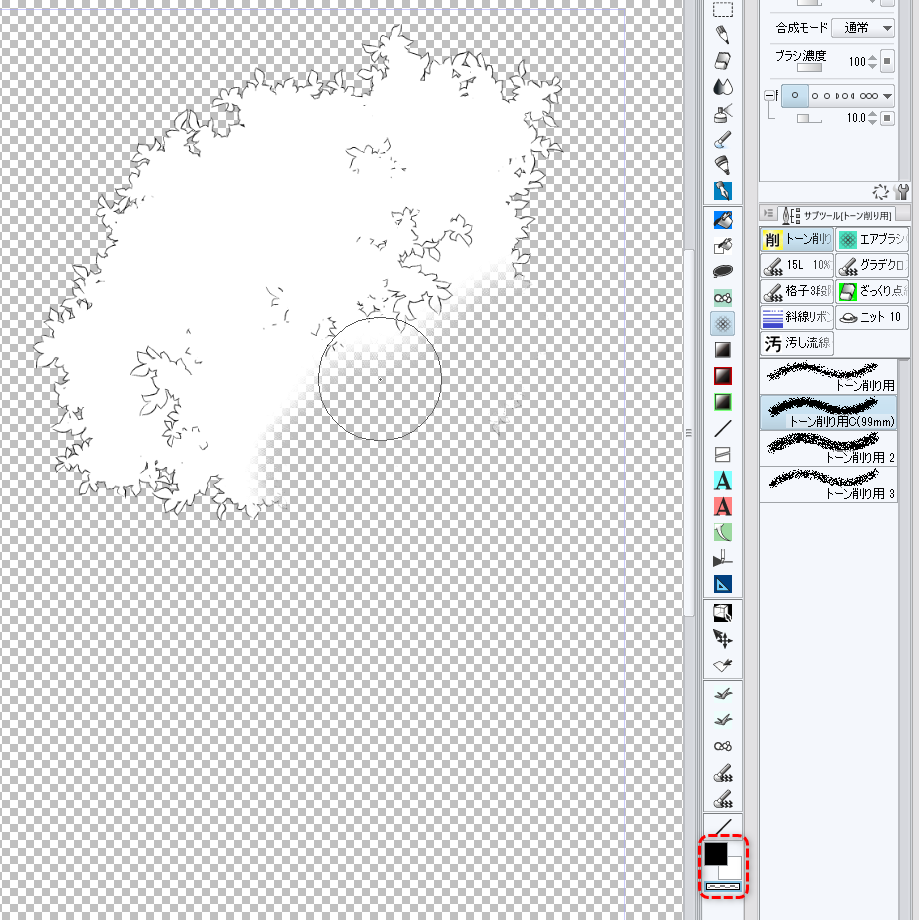
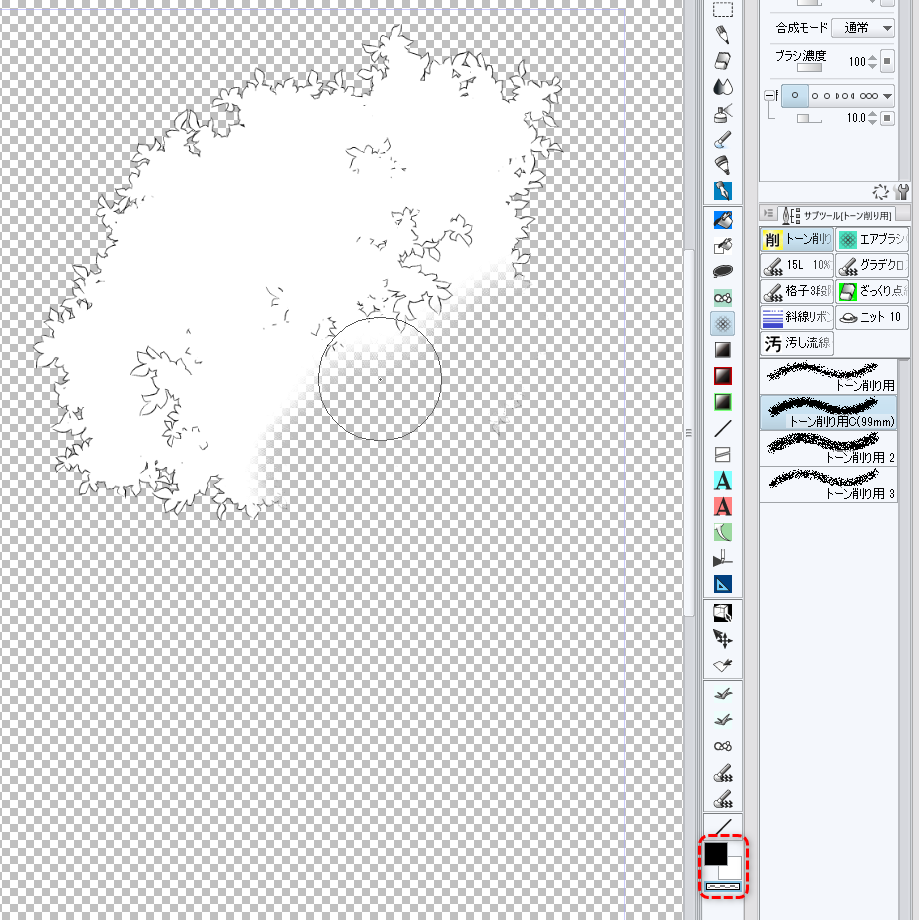
ペンなどの描画ツールで描き加えることもできますが、レイヤーの表示が「白黒反転」していますので、黒く描きたい部分は「白」のカラーで、白くしたい部分は「黒」で描画します。
同一レイヤーに手描きで枝や幹を描き加えたりタッチを入れることもできます。
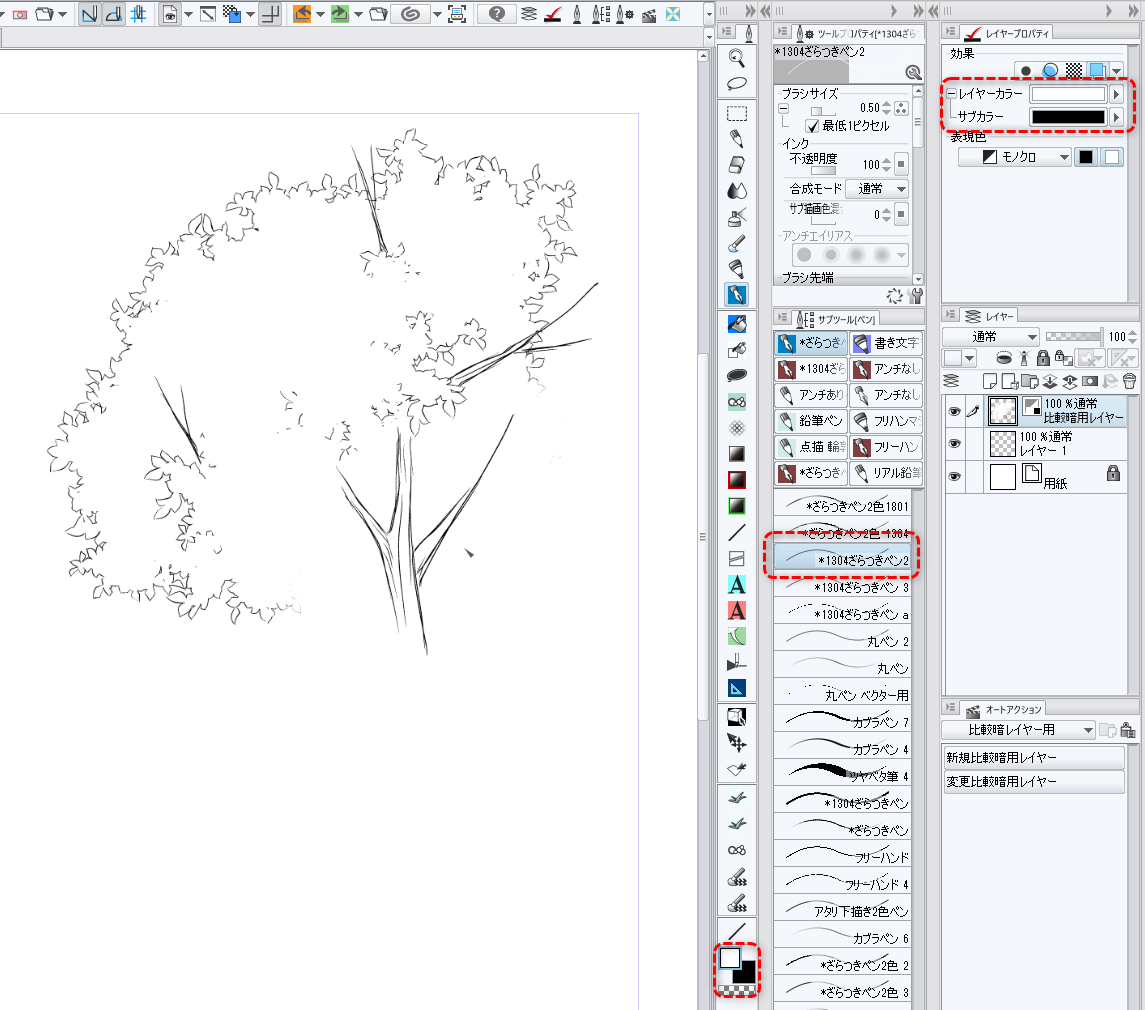
同一レイヤーに手描きで枝や幹を描き加えたりタッチを入れることもできます。
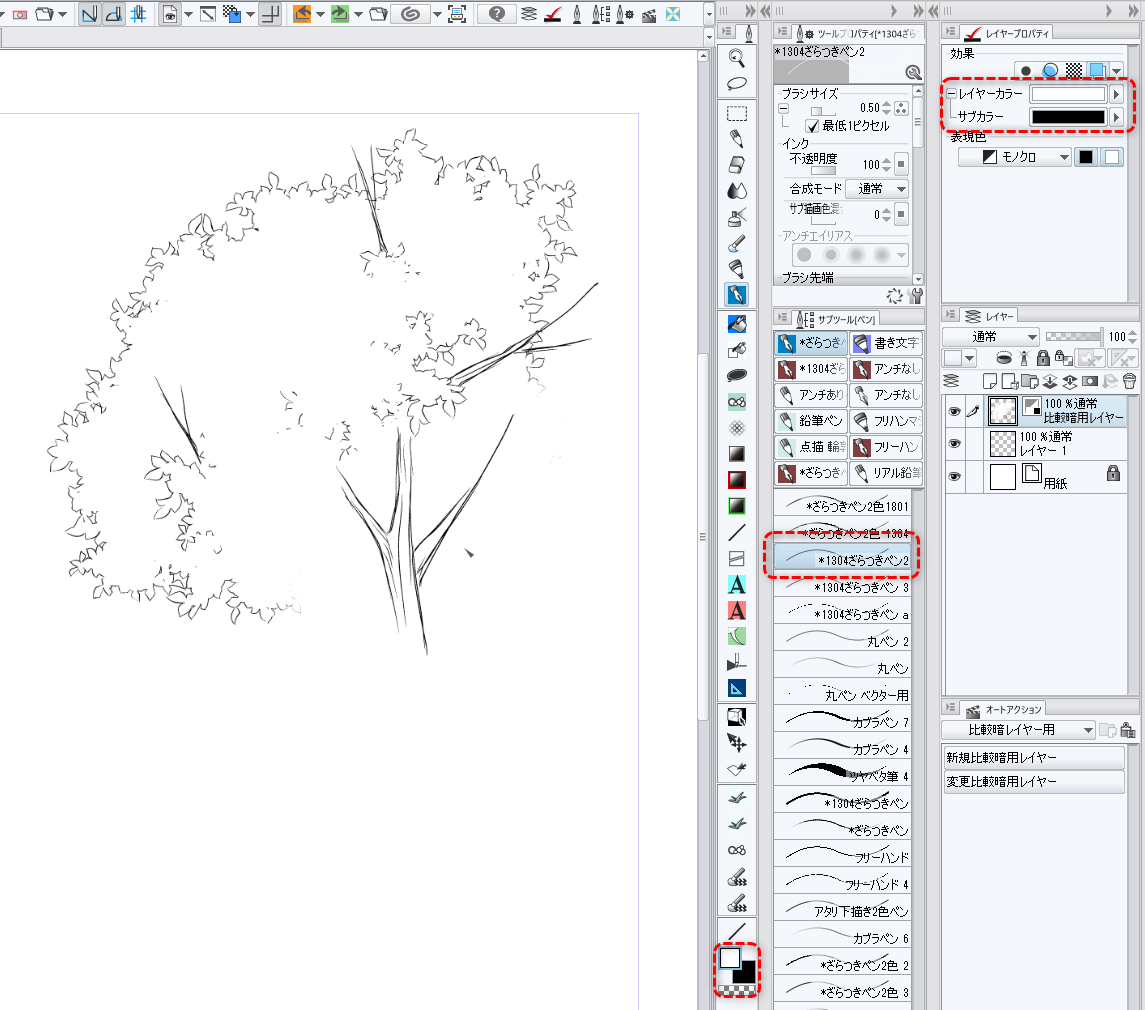
輪郭線は「線幅修正ツール」で太さを変更したり「フィルター」の「線幅修正」も有効です。
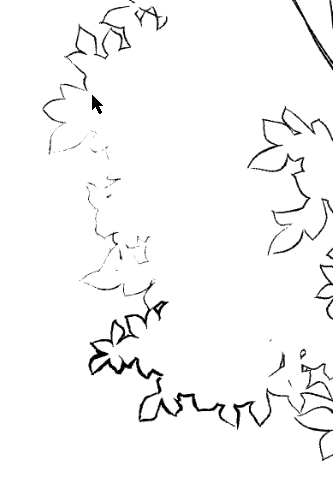
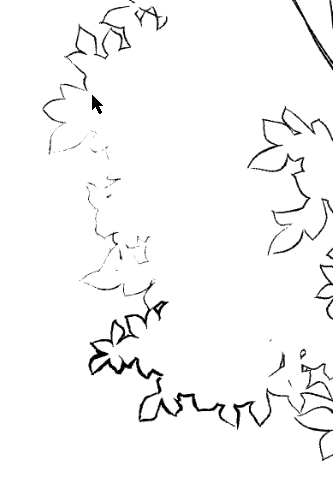
輪郭線の内側は白で塗りつぶされていますので、レイヤー複数枚使っての表現も可能です。
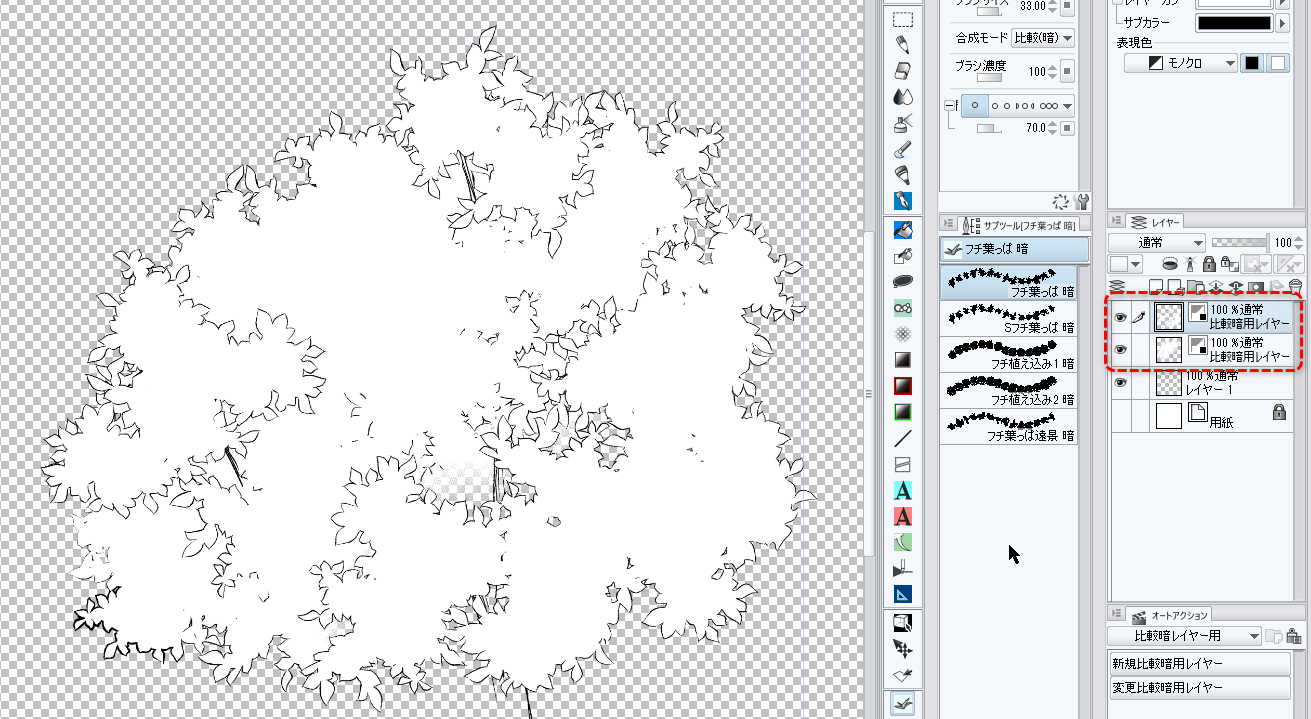
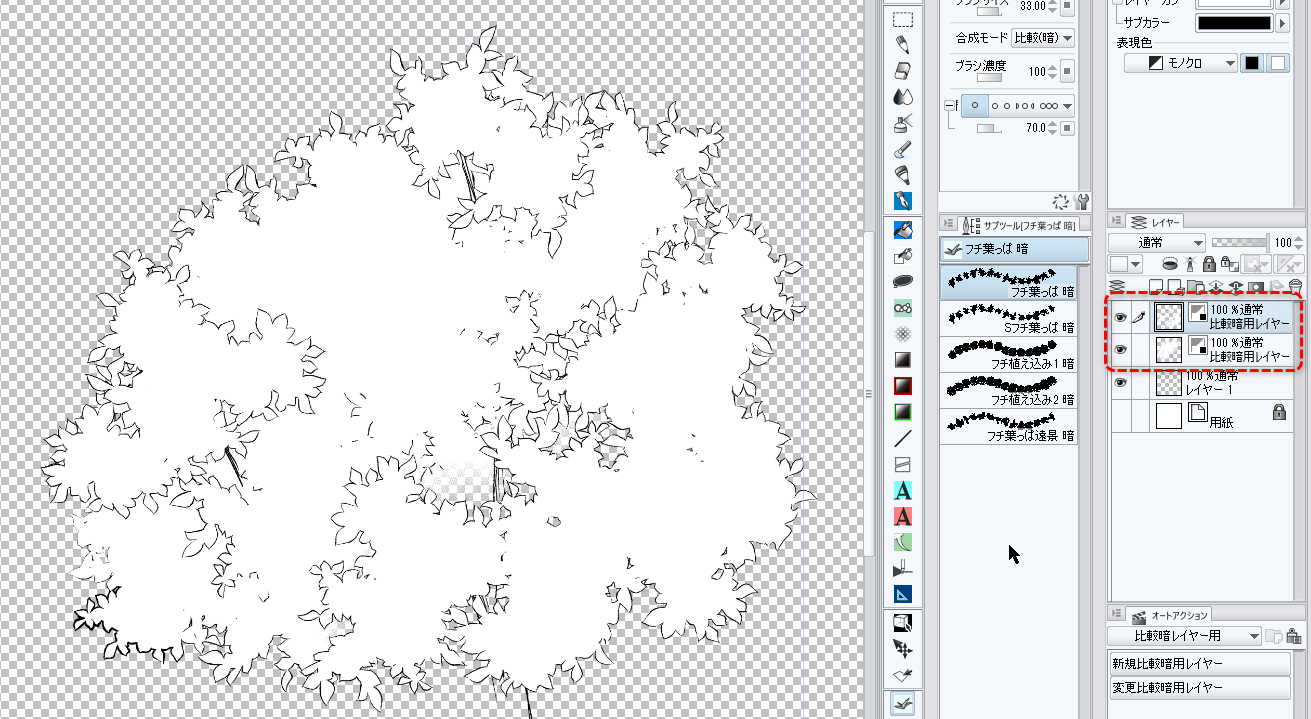
「レイヤーカラー」の設定は、書き出し時は表示通りに書き出されますので、これらのレイヤーの設定はそのままで大丈夫です。
この表示のまま「他のレイヤーと結合」もできますが、結合後のレイヤーの設定は「比較(暗)ブラシ」用にはなりませんので、そのレイヤー上でこのブラシでの作業再開はできませんのでご注意ください。
この表示のまま「他のレイヤーと結合」もできますが、結合後のレイヤーの設定は「比較(暗)ブラシ」用にはなりませんので、そのレイヤー上でこのブラシでの作業再開はできませんのでご注意ください。
フチ描画ブラシ
比較暗ブラシ用レイヤー作成